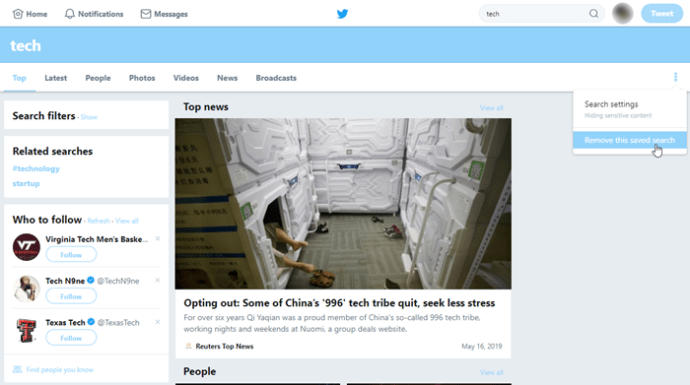ٹویٹر کا محفوظ کردہ سرچ آپشن آپ کو سرچ باکس کے ساتھ والے مینو کے ذریعے اپنے سوالات تک تیزی سے رسائی کی اجازت دیتا ہے۔ آپ کو اپنی محفوظ کردہ تلاشوں پر واپس جانا ہوگا اور الفاظ کو ٹائپ کیے بغیر انہیں دوبارہ چلانا ہوگا۔ تاہم، کچھ حدود ہیں.

جیسا کہ آپ پہلے ہی جان سکتے ہیں، ٹویٹر آپ کو فی اکاؤنٹ صرف 25 تلاشیں بچانے کی اجازت دیتا ہے۔ اگرچہ یہ کچھ لوگوں کے لیے بہت کم ہو سکتا ہے، لیکن ان سوالات کو رکھنے کی کوئی وجہ نہیں ہے جن کی آپ کو مزید ضرورت نہیں ہے۔ پرانی تلاشوں کو حذف کر کے، آپ نئی تلاشوں کے لیے جگہ خالی کر سکتے ہیں۔
درج ذیل حصے اس بات پر توجہ مرکوز کرتے ہیں کہ محفوظ کردہ تلاش کو کیسے حذف کیا جائے، لیکن ہم نے خصوصیت کو بہتر بنانے کے طریقے کے بارے میں کچھ نکات بھی شامل کیے ہیں۔
ٹویٹر میں محفوظ کردہ تلاشوں کو کیسے حذف کریں۔
محفوظ کردہ تلاشوں کو حذف کرنے میں صرف چند ٹیپس یا کلکس کی ضرورت ہوتی ہے۔ آپ اسے اپنے کمپیوٹر یا موبائل ڈیوائس (iOS/Android) پر درج ذیل طریقوں سے کر سکتے ہیں۔
ٹویٹر میں محفوظ شدہ تلاشوں کو حذف کرنے کے لیے کمپیوٹر اور ویب براؤزر کا استعمال
- ایک براؤزر شروع کریں اور اپنے ٹویٹر اکاؤنٹ میں لاگ ان کریں۔

- اگلا، پر جائیں سرچ باکس اوپر دائیں طرف، اس پر کلک کریں، اور جس تلاش کو آپ حذف کرنا چاہتے ہیں اسے تلاش کریں اور منتخب کریں۔ آپ کی منتخب کردہ تلاش کو حذف کرنے کے لیے، چھوٹے "پر کلک کریں۔ایکس"دائیں طرف آئیکن۔
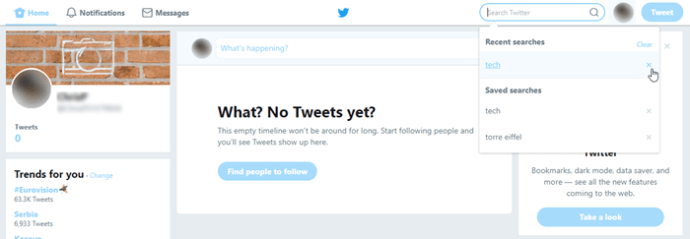
اگر آپ نے تھوڑی دیر میں کوئی استفسار نہیں کیا ہے تو ڈراپ ڈاؤن ونڈو حالیہ تلاشیں یا صرف محفوظ شدہ تلاشیں دکھا سکتی ہے۔ یہ طریقہ تمام تلاشوں پر لاگو ہوتا ہے - ہیش ٹیگز، کلیدی الفاظ، یا صارف نام۔
کچھ معاملات میں، "ایکس” کا آئیکن ظاہر نہیں ہو سکتا۔ اگر ایسا ہے تو، دوبارہ تلاش کرنے کے لیے محفوظ کردہ استفسار پر کلک کریں، اور اوور فلو تک رسائی کے لیے تین نقطوں کو منتخب کریں۔ پھر، پر کلک کریں اس محفوظ کردہ تلاش کو ہٹا دیں۔.
نوٹس
الجھنا آسان ہے۔ ایک ٹویٹ باکس جمع کروائیں۔ کے ساتہ سرچ باکس. تلاش اسکرین کے اوپری دائیں جانب ہے (ٹویٹس جمع کرنے کے لیے، اسکرین پر نچلے حصے میں باکس کا استعمال کریں)۔
اگر آپ سوالات کو حذف کرتے ہیں۔ حالیہ تلاشیں۔، آپ انہیں اب بھی اندر دیکھ سکتے ہیں۔ محفوظ شدہ تلاشیں – اگر آپ نے انہیں پہلی جگہ محفوظ کر لیا تھا۔
موبائل ڈیوائس پر ٹویٹر میں محفوظ کردہ تلاشوں کو حذف کرنا
موبائل آلات کا طریقہ اوپر بیان کردہ طریقہ سے کافی ملتا جلتا ہے۔
- ٹویٹر ایپ لانچ کرنے کے لیے اسے تھپتھپائیں۔

- اگلا، ٹیپ کریں۔ سرچ باکس اور وہ سوال منتخب کریں جسے آپ حذف کرنا چاہتے ہیں۔

- ٹیپ کریں "ایکسمحفوظ کردہ تلاش کے آگے آئیکن اور بس۔
ایک بار پھر، اس بات کا امکان ہے کہ "ایکس” کا آئیکن ظاہر نہیں ہو سکتا۔ تلاش کرنے کے لیے صرف استفسار پر ٹیپ کریں، پھر مزید اختیارات کے لیے تین عمودی نقطوں کو منتخب کریں، اور دبائیں۔ تلاش کو حذف کریں۔.
یاد رکھنے والی چیزیں
اس بات کا امکان ہے کہ استفسار کو حذف کرنے کے اقدامات کرنے کے بعد اسے غائب ہونے میں دن لگ سکتے ہیں۔ عام طور پر، یہ غیر معمولی محفوظ کردہ تلاشوں کے لیے ہوتا ہے جو کسی بھی ٹوئٹر تلاش کے نتائج یا ٹویٹس سے مطابقت نہیں رکھتی ہیں۔ آپ ہمیشہ واپس جا سکتے ہیں اور اسے دوبارہ حذف کرنے کی کوشش کر سکتے ہیں اگر یہ کچھ دنوں کے بعد بھی موجود ہے۔
محفوظ کردہ تلاش کی خصوصیت آپ کو محفوظ کردہ سوال میں ترمیم کرنے کا اختیار نہیں دیتی ہے۔ یہ ایک اور وجہ ہے کہ آپ کو اسے ایک سے زیادہ بار حذف کرنے کی ضرورت پڑ سکتی ہے۔ آپ محفوظ کردہ تلاش میں ترمیم نہیں کر سکتے، اسے صرف ایک نئی تلاش سے بدل دیں۔
ٹویٹر پر تلاش کو محفوظ کرنا
تلاشوں کو محفوظ کرنے کے لیے یہ انتہائی آسان اور تیز بھی ہے۔ پر جائیں۔ سرچ باکسکلیدی لفظ، صارف نام، یا ہیش ٹیگ ٹائپ کریں، اور سرچ آئیکن کو دبائیں۔ نتائج مین کالم/ڈراپ ڈاؤن مینو میں ظاہر ہوتے ہیں۔
مزید اختیارات کو ظاہر کرنے کے لیے اوپر دائیں جانب اوور فلو آئیکن (تین نقطوں) پر ٹیپ کریں یا کلک کریں۔ منتخب کریں۔ اس تلاش کو محفوظ کریں۔ اور یہ خود بخود محفوظ شدہ تلاش کے مینو میں ظاہر ہوتا ہے۔ ٹویٹر آپ کو محفوظ کرنے سے پہلے تلاش میں ترمیم کرنے کی بھی اجازت دیتا ہے۔
آپ تلاش کو خبروں، تصاویر، اکاؤنٹس، ٹویٹس تک محدود کر سکتے ہیں، یا تمام اختیارات کو آن رکھ سکتے ہیں۔ تلاشوں کو ان لوگوں تک محدود کیا جا سکتا ہے جنہیں آپ جانتے ہیں یا مقام کے لحاظ سے (ہر جگہ سے/آپ کے قریب سے)۔
اعلی درجے کی تلاش کے اختیارات
ٹویٹر کی اعلی درجے کی تلاش کو موافقت کرنے میں زیادہ وقت لگتا ہے، کیونکہ آپ کے پاس انتخاب کرنے کے لیے مختلف فلٹرز ہیں۔ تاہم، یہ طویل عرصے میں آپ کا وقت بچاتا ہے۔ آپ اعلی درجے کی تلاشوں کو محفوظ کر سکتے ہیں اور انہیں فوری رسائی کی فہرست یا ہیش ٹیگز، ٹویٹس یا ان صارفین کی یاد دہانی کے طور پر رکھ سکتے ہیں جن کی آپ نگرانی کر رہے ہیں۔
بونس ٹپس اور ٹرکس
ٹویٹر پر کچھ تلاشوں کا سراغ لگانا مشکل ہوسکتا ہے۔ بات چیت، ہیش ٹیگز، اور کلیدی الفاظ تیزی سے آگے بڑھتے ہیں اور آسانی سے زبردست ہو جاتے ہیں۔ مزید مؤثر طریقے سے تلاش کرنے کے لیے، آپ کو اپنے فقرے کو کسی خاص موضوع سے ملانا ہوگا۔
محفوظ شدہ تلاش کے مختلف ورژنز کو دوبارہ چلانے کا مشورہ دیا جاتا ہے تاکہ اندازہ لگایا جا سکے کہ آیا ان میں سے کچھ بہتر نتائج فراہم کرتے ہیں۔ اور کچھ تھرڈ پارٹی ایپس ہیں جو اس میں مدد کر سکتی ہیں۔
بلیو برڈ کے ساتھ رہنا
سب سے زیادہ مقبول پلیٹ فارمز میں سے ایک کے طور پر، ٹوئٹر ان رجحانات پر نظر رکھنے کے لیے کافی مواقع فراہم کرتا ہے جن میں آپ کی دلچسپی ہے۔ محفوظ شدہ تلاشیں۔ فیچر مدد کے لیے یہاں موجود ہے، لیکن آپ اپنے سوالات کے لیے 25 سلاٹس کو تیزی سے ختم کر سکتے ہیں۔ خوش قسمتی سے، محفوظ کردہ تلاش کو حذف کرنے اور مزید کے لیے جگہ بنانے میں صرف ایک لمحہ لگتا ہے۔